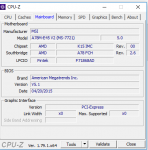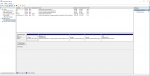Hi,
möchte bei meinem PC die HDD mit Windows10 durch eine SSD ersetzen und dabei die HDD einfach auf die SSD klonen um mit dem jetzigen Stand direkt weiter arbeiten zu können.
Habe bereits 2 Tutorials befolgt, endet aber leider immer gleich: Reboot and select proper Boot device or insert Boot Media in selected Boot device and press a key.
Erster Versuch war mit EaseUS Todo Backup, der zweite mit Paragon. Habe jeweils die HDD auf die SSD gespiegelt, dann heruntergefahren, die HDD abgezogen und mit der SSD gebootet. Habs auch schon im BIOS gecheckt, die SSD wird als mögliches Boot-Device erkannt. Die SSD hab ich übrigens als MBR formatiert..
Muss ich vlt nach dem Klonen noch irgendwas umstellen?
Danke für eure Hilfe .
.
möchte bei meinem PC die HDD mit Windows10 durch eine SSD ersetzen und dabei die HDD einfach auf die SSD klonen um mit dem jetzigen Stand direkt weiter arbeiten zu können.
Habe bereits 2 Tutorials befolgt, endet aber leider immer gleich: Reboot and select proper Boot device or insert Boot Media in selected Boot device and press a key.
Erster Versuch war mit EaseUS Todo Backup, der zweite mit Paragon. Habe jeweils die HDD auf die SSD gespiegelt, dann heruntergefahren, die HDD abgezogen und mit der SSD gebootet. Habs auch schon im BIOS gecheckt, die SSD wird als mögliches Boot-Device erkannt. Die SSD hab ich übrigens als MBR formatiert..
Muss ich vlt nach dem Klonen noch irgendwas umstellen?
Danke für eure Hilfe